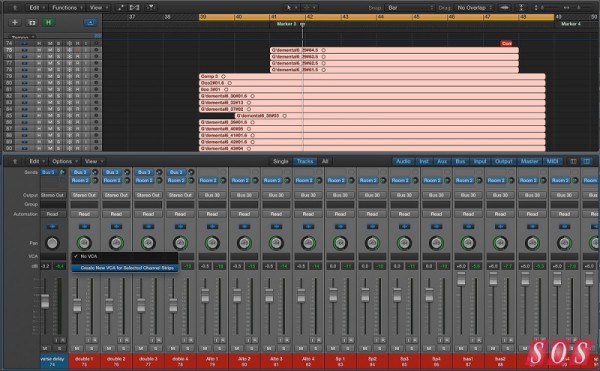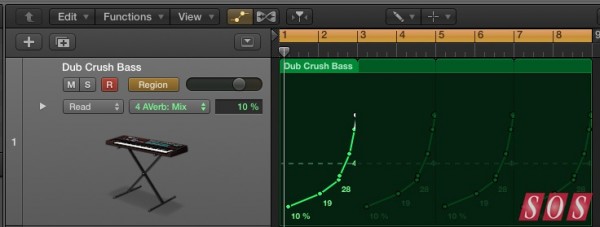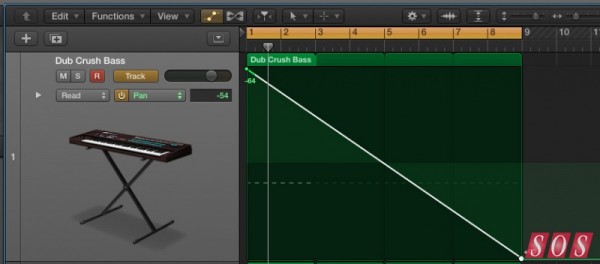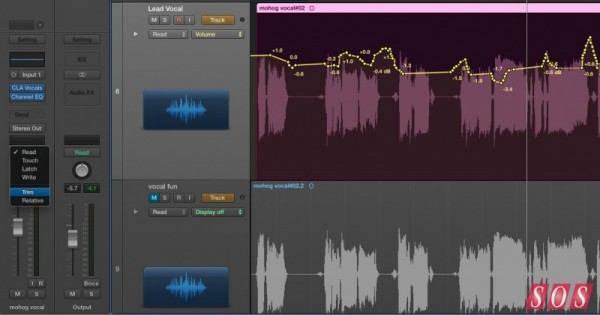Logic Pro X 小贴士:新的自动化工具
作者:Geoff Smith
出处:Sound On Sound
编译:Logic Loc
图1:你可以将一组通道分配到VCA编组中:首先,选中它们。然后,按住Ctrl点击一条通道的VCA下拉菜单。在这里,选择“为选定的通道条创建新VCA”。现在,你可以使用新创建的VCA推子来控制它们的电平了。
掌握Logic 10.1中的新混音工具:VCA推子,片段自动化和“相对”、“修剪”模式。
在这个月的Logic小贴士中,我们将继续研究Logic 10.1中的新功能,包括用来控制带推子后发送的轨道电平的VCA,片段和轨道自动化,以及“修剪”和“相对”自动化模式。
VCA推子
如果你熟悉现场扩声用的控制台,那你肯定不会对VCA或DCA混音感到陌生——它们能将大型混音简化到几个推子上。DAW世界花了一阵子的时间才终于追赶上:在Logic 10.1的更新中,加入了VCA功能。在Logic中,VCA推子可以用来控制其他推子的相对电平。就像音频的辅助总线一样,你可以给它分配任意数量的通道和总线推子。但跟辅助总线不同,它不涉及音频路径。
相对辅助总线来说,VCA最主要的优势体现在使用推子后发送效果(如混响)时。举例来说,假设你有10条铺垫人声,每条人声都通过Bus 1来加入混响。如果将它们的轨道输出到辅助总线,那么拉低总线推子时,干声与混响的比例就会发生变化。进入辅助总线的轨道会衰减,但混响电平不会变化。然而,如果使用VCA式的编组,用VCA推子减少电平,那么减少的则是每条通道的独立电平。因此,经过推子后发送的信号也都会成比例地减少。基本上,VCA编组能让你保留推子后效果的平衡。
让我们看看怎么在已有的Logic项目中使用VCA吧。我准备在一个有大量铺垫人声的项目中使用。你也可以找一个熟悉的项目,跟着我们的指导去试一下。首先,你得确保VCA在混音器的通道条上可见。打开混音器,在“显示”下拉菜单中,进入“通道条组件”,勾选“VCA”。
要分配一组通道给VCA推子,你需要先在混音器中选择想要分配的通道。在我的例子中,我使用的是16条铺垫人声轨。现在,按住Ctrl点击选中通道的某个VCA区域,在弹出菜单中选择“为选定的通道条创建新VCA”(如图1)。Logic会将选中的通道分配到VCA中,并告诉你,它们已经在VCA 1中了。在混音器的最右边,会出现VCA推子。现在,你可以使用VCA推子来控制所有分配到VCA中的铺垫人声电平了。如果你的铺垫人声使用了推子后效果,发送到混响插件中,那么请观察,当你调低VCA编组推子时,发送到混响的电平是如何变化的。VCA编组的另一个优势是,不需要改变你现有的通道输出,单个VCA编组可以控制一系列输出不同的通道。
VCA也给我们带来了自动化的实验空间。将所有铺垫人声注入一个适当的总线中,将它们的通道条输出到Bus 1。保持VCA分配。现在,把压缩器放在Bus 1上,让它压缩所有的铺垫人声。现在,你可以使用VCA编组来控制进入压缩器的铺垫人声电平。也就是说,你可以控制,铺垫人声进入压缩器的程度。当某个地方因为乐段过响,导致压缩器产生不必要的反应时,你可以通过自动化有效地解决。如何录制VCA推子的自动化呢?在混音器最右边,按住Ctrl点击VCA通道条。从下拉菜单中,选择“创建轨道”。Logic会在编配页面中,为VCA推子创建一条轨道。你可以在这个轨道条上,按照正常的方式绘制或录制自动化。设置VCA推子的自动化模式为“Write”或“Touch”,会得到同样的结果。
图2:轨道头显示的是“片段”自动化。在循环的片段上绘制的自动化会循环显示。
片段 vs 轨道
Logic 10.1让“片段”或“轨道”的自动化使用比之前更简便了。在新的Logic项目中创建软件乐器,从资源库中载入“Synthesizer / EDM Bass / Dub Crush Bass”预置。单录制简两小节乐段,循环它,重复四次。现在,在编配页面的顶部,显示菜单的右边,点击“显示/隐藏自动化”按钮,打开自动化轨道显示(默认情况下,快捷键是A)。在轨道头中,有一个写着“轨道”的黄色按钮。这是一个开关,它能切换“轨道”或“片段”自动化的显示。点击切换成“片段”,从自动化参数组合框中,找到“4 Averb / Mix”。使用铅笔工具,绘制一些自动化,改变Averb插件的“Wet/Dry(干湿比例)”平衡(如截图2)。注意,当你绘制自动化时,它也会出现在每个循环的片段中。
图3:改变轨道头,显示“轨道”自动化。这时,你可以在循环片段上绘制自动化。我使用了声像自动化,从左至右,在八个小节的长度中改变着合成器在音箱中位置。
现在,将自动化显示切换成“轨道”,从自动化参数组合框中选择“Main / Pan / Absolute”。从左至右,绘制八个小节长的声像变化(如截图3)。结果是,混响自动化按照片段循环,“轨道”自动化在整个八小节长的空间中变化。站在我个人的角度,我喜欢在重复的效果上使用“片段”自动化,在不同的片段之间使用“轨道”自动化进行的描绘。
图4:如果我有一条需要进一步平衡,但已经写入了自动化的主人声,那么,我可以使用“相对”自动化模式,上下调整音量,同时保留已有的推子运动。
相对
Logic自动化工具中的另一项出色的补充是,自动化的“修剪”或“相对”模式。这些模式可以用来修正已经写入自动化的人声电平上的问题,可以轻松地改变某个部分的音量,同时保留已有的自动化。载入项目,其中包含已经写入自动化的主人声(如截图4)。在主人声的自动化组合框中,将其设置为“Touch”。在同样的菜单中,选定“修剪”。现在,按下播放,移动推子,然后停下来。观察你刚录制的自动化:它完全替代了你之前写入的自动化。立刻撤销!仍然保持自动化为“Touch”模式,将行为从“修剪”切换为“相对”。再一次,按下播放,移动推子,增加整体音量。你之前写入的自动化并未受到影响,而是得到了一条新的音量自动化轨道,它将与已有的自动化共同运作。最后,按住Ctrl点击自动化,选择“整合相对和绝对音量自动化”选项,将音量自动化合并到一起(如截图5)。继续细化这个过程,录制更多的“相对”自动化,与已有的自动化合并,直到整条轨道都获得满意的电平为止。
可下载Midifan for iOS应用在手机或平板上阅读(直接在App Store里搜索Midifan即可找到,或扫描下面的二维码直接下载),在iPad或iPhone上下载并阅读。